wondershare怎么设置中文
Wondershare是一款功能强大的多媒体软件系列,真空绝热原理涵盖了视频编辑、音频转换、PDF处理等多个领域。对于不熟悉英文界面的用户来说,将Wondershare软件设置为中文界面可以极大地提升使用体验。以下是针对不同Wondershare软件设置中文的详细步骤。
### 一、Wondershare Filmora视频编辑器
1. **打开软件**:确保已正确安装Wondershare Filmora软件,并打开它。
2. **进入偏好设置**:在Windows版中,点击菜单栏的“File”(文件),然后选择“Preferences”(偏好设置)。
3. **选择语言选项**:在弹出的偏好设置窗口中,找到并点击“Language”(语言)选项。
4. **更改语言设置**:在语言选项中,燃气热辐射器原理选择“中文(繁体)”或(如果可用)“中文(简体)”。部分旧版本可能只支持繁体中文。
5. **应用更改**:点击“OK”或“Apply”(应用)按钮,保存语言设置。之后,可能需要重新启动软件以使更改生效。
如果软件内置选项中没有简体中文选项,可以尝试通过修改配置文件来设置中文。但这种方法需要一定的计算机操作知识,且不同版本的配置文件路径可能有所不同。
### 二、Wondershare UniConverter转换器
1. **打开软件**:启动Wondershare UniConverter,界面语言默认为英文。
2. **进入设置界面**:在界面右上角找到三字图标按钮并点击,在下拉框中选择“Preferences”选项。
3. **选择语言**:在设置窗口中找到“Language”选项,点击其下方的下拉按钮,选择“中文”。
4. **应用并重启**:点击“OK”按钮保存设置,软件会提示需要重启以使语言设置生效。点击“OK”重启软件。
### 三、其他Wondershare软件
对于其他Wondershare软件,如WonderPen等,设置中文的步骤大同小异。通常是在软件的“设置”或“偏好设置”中找到“语言”选项,然后选择“中文(简体)”或“中文(繁体)”。
通过以上步骤,用户可以轻松地将Wondershare软件设置为中文界面,从而更加便捷地使用这些多媒体工具。
- 上一篇:flux软件怎么设置为中文
- 下一篇:tinywow怎么设置中文
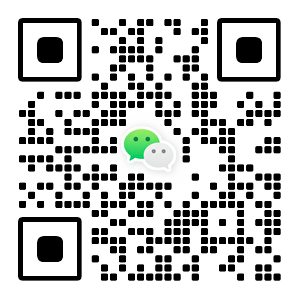
发布评论